Ефективні способи зміцнення сигналу маршрутизатора Wi-Fi

- 2655
- 90
- Hubert Hintz
Тепер важко уявити будинок, квартиру чи офіс, де немає Інтернету. Особливо бездротовий, оскільки саме це забезпечує доступ до мережі з різних пристроїв.
Окрім стаціонарних ПК, все більше і більше користувачів використовують смартфони, планшети та ноутбуки. Зустрічатися з цими пристроями без модуля Wi-Fi в даний час дуже рідко.

Єдина проблема полягає в тому, що в присутності маршрутизатора сигнал не завжди досягає підключених пристроїв. Причиною цього може бути втручання, а також спочатку слабкий сигнал. Якщо не сам маршрутизатор виступає винуватцем, який не вдався або показує ознаки несправностей, то найбільш правильним рішенням буде спробувати посилити сигнал.
Існує кілька ефективних методів для посилення сигналу Wi-Fi. Який з них слід вирішити на основі конкретної ситуації. Використання декількох заходів часто допомагає одночасно.
Вимкнення інших пристроїв
Одним із найпростіших варіантів, як зміцнити поточний сигнал вашого маршрутизатора Wi-Fi, є вимкнення обладнання, яке також працює з частотою 2,4 ГГц.
Найчастіше створюється втручання під час роботи різних побутових приладів. А саме:
- Мікрохвильові печі;
- радіотефони;
- пульт;
- Система безпеки тощо.

Насправді є 2 рішення. Це відключення обладнання, яке перешкоджає, або їх заміни.
Не потрібно все вимикати. Вам потрібно з’ясувати, що саме заважає, і вирішити проблеми з конкретним обладнанням. Для цього просто вимкніть пристрої по черзі, і в той же час спостерігайте за тим, як зміниться якість сигналу. Це принаймні приблизно зрозуміє, що саме втручається.
Зміна розташування маршрутизатора
Якщо ви не знаєте, як зміцнити свій маршрутизатор, спробуйте просто переставити його в інше місце. Правильно вибране положення досить часто вирішує проблему слабкого сигналу. І не має значення, чи це буде приватний будинок чи простора багатоквартира.
Для маршрутизатора найкраще вибрати високі та зручні моменти. На цю тему ви можете дати кілька рекомендацій:
- Виберіть найвищу точку, в якій у будинку чи квартирі ви можете встановити маршрутизатор. Бажано під стелею. Якщо будинок -це двостороння, то на другий поверх.
- Дайте перевагу умовному центру квартири чи будинку. Маршрутизатор повинен бути не лише високим, але й у центрі покритої території. Але якщо в якійсь частині будинку Wi-Fi не потрібно, ви можете відступити з нього і зміцнити сигнал в інших кімнатах.
- Постарайтеся, щоб пристрої були підключені до Інтернету ближче до маршрутизатора. Для цього багато хто навіть здійснює перестановку меблів.
- Якщо поруч є сусіди, і ви ловите його сигнал від Wi-Fi, шукайте точку, де сусідній сигнал є слабким. Саме там ставить власний маршрутизатор.
- Уникайте розміщення маршрутизатора біля металевих конструкцій.
- Встановіть обладнання подалі від мікрохвильової піч, радіотелефона тощо.

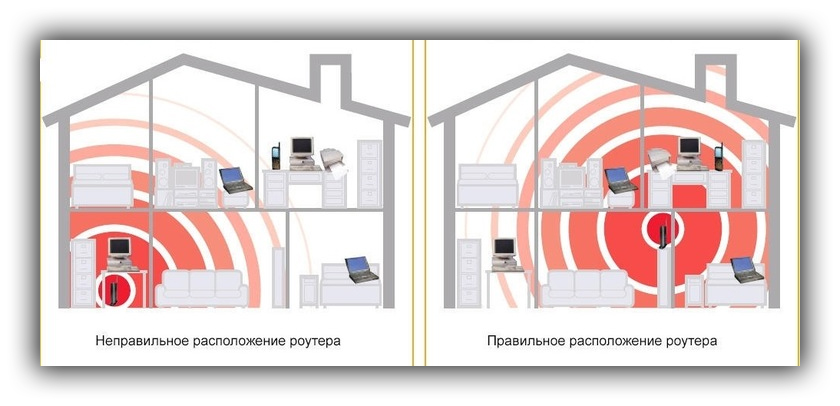
Спробуйте поєднати щонайменше кілька представлених порад в один, і виберіть оптимальне місце для маршрутизатора Wi-Fi завдяки цьому.
Режим мовлення
Якщо завдання-зміцнити в квартирі досить слабкий сигнал, що випливає з маршрутизатора Wi-Fi, ви можете використовувати функцію зміни режиму мовлення.
Кожен маршрутизатор підтримує певні стандарти. Найбільш актуальним є 802.11н. Він суттєво перевищує можливості і має великий радіус переданого сигналу, ніж стандарти 11a, b і g.
Щоб змінити режим мовлення, вам потрібно перейти до налаштувань маршрутизатора та внести відповідні зміни в розділі WLAN.
Але не у всіх випадках це працює. Якщо маршрутизатор старий або відвертий бюджет, стандарт 802.11n може бути в ньому.
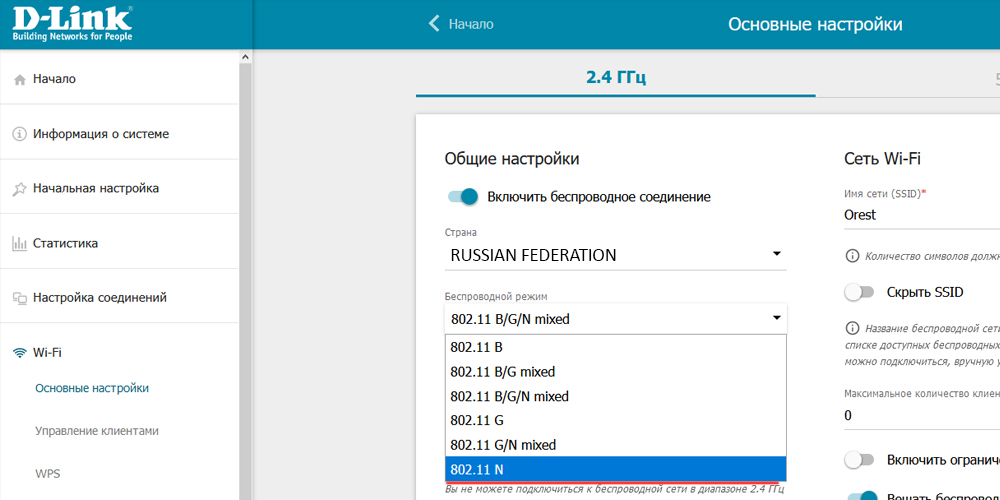
Безкоштовний канал
Є ще один варіант, як помітно зміцнити сигнал від вашого маршрутизатора Wi-Fi. Це метод перемикання каналу до одного з вільних.
Сучасне обладнання для розповсюдження Інтернету за допомогою бездротових технологій працює на каналах в діапазоні від 1 до 11.
Зміна каналу передачі, створює більш чіткий і стабільний сигнал між маршрутизатором та пристроями, підключеними до нього.
Щоб перевірити використовуваний канал, ви можете використовувати просту, але ефективну утиліту під назвою Acrylic.
Коли він запускається, відображається ряд корисної інформації:
- Утиліта знаходить всю доступну мережу навколо вас, включаючи ваш бездротовий Інтернет;
- Визначає канали, які знаходяться в режимі мовлення відповідно до стандарту 802.11н.
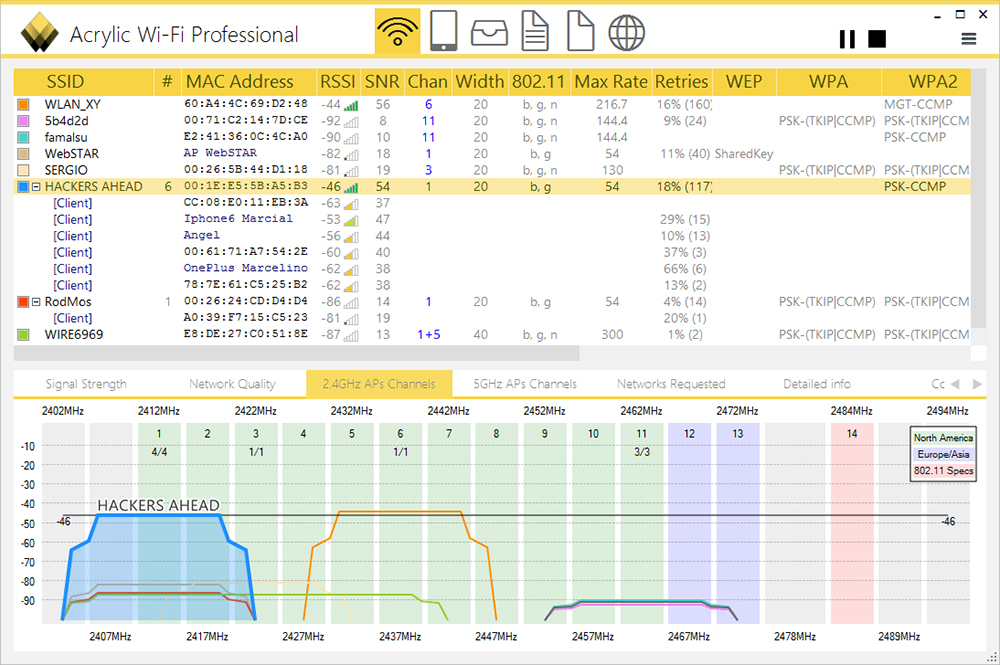
Якщо перевірка показує, що кілька мереж навколо вас, тобто сусідні маршрутизатори, працюють на одному каналі з маршрутизатором, вони будуть заважати один одному і блокують сигнали. Тому найбільш правильним рішенням у поточній ситуації буде замінити канал.
Щоб змінити канал, вам потрібно буде знову зайти в налаштування маршрутизатора. Залежно від бренду та моделі пристрою, меню може дещо відрізнятися. Але в більшості випадків налаштування каналу проводиться, коли відкривається вкладка WLAN, де раніше змінився режим мовлення.
Наскільки це можливо, виберіть канал, до якого взагалі не підключений до маршрутизатора. Якщо це неможливо і всі канали зайняті, шукайте варіант з найменшим завантаженням.
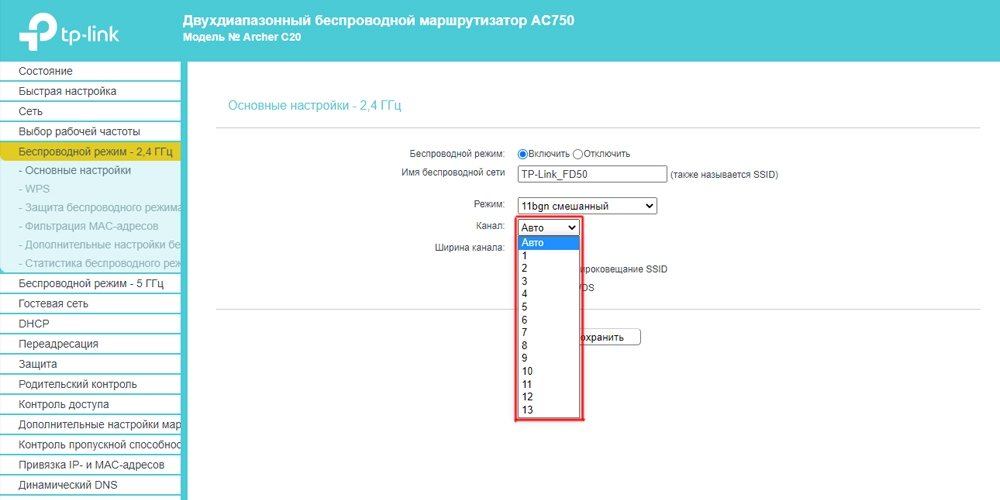
Важливо розуміти, що за замовчуванням всі маршрутизатори спочатку налаштовані на один і той же канал, і користувачі в більшості випадків не змінюють його. А даремно. Оскільки це досить ефективний спосіб підвищення якості сигналу.
Збільшена потужність передачі
Якщо ви помітили, що відносно новий і якісний маршрутизатор Wi-Fi чомусь не працює добре і розподіляє слабкий сигнал для підключення бездротової мережі, ви можете спробувати зміцнити потужність передачі. Іноді саме через це маршрутизатор не ефективно видає Інтернет.
Але така можливість не є у всіх пристроях. Вам потрібно вивчити інструкції та прочитати про наявність опції під назвою XMIT. Він визначає силу маршрутизатора. Точніше, кількість енергії, що використовується в передачі сигналу.
Відкрийте налаштування свого обладнання через будь -який браузер і подивіться там такий предмет, як потужність передачі. Залежно від моделі та бренду маршрутизатора, є 3 варіанти: Є 3 варіанти:
- Варіант, як правило, відсутній, і потужність сигналу не може бути підвищена. Він визначається за замовчуванням і не може змінюватися.
- Значення змінюються в рамках від низького до високого. Якщо етикетка буде максимальним, тобто високим, сигнал не буде розроблений для зміцнення. Якщо опція вибрана на низькому або середньому, спробуйте перейти на найпотужнішу лінію, тобто на високому.
- Параметри встановлюються в цифрових значеннях. У деяких маршрутизаторах вони знаходяться в діапазоні від 1 до 20 дБм, в інших вони можуть досягти 45 одиниць.
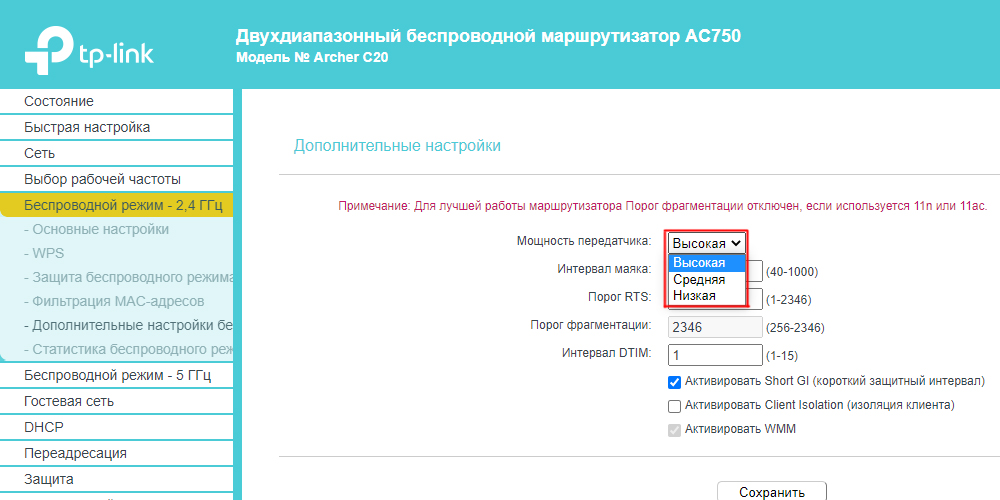
Тому без зайвих потреб і на постійній основі не слід вибирати найвищі значення. Краще зупинитися на середньому або ближчому до високого рівня.
Спробуйте поступово збільшувати значення потужності передачі сигналу. Як тільки ви досягнете необхідних показників якості спілкування, зупиніться на цьому варіанті. Але якщо ви почали помічати, що маршрутизатор дуже перегрівається, краще знизити потужність. В іншому випадку вам незабаром доведеться дати обладнання для ремонту або повністю придбати новий маршрутизатор.
Заміна антени

Багато сучасних і не дуже маршрутизаторів мають можливість видалити основну антену, а також встановлення додаткових антен.
Це прекрасний спосіб зміцнити основну силу його маршрутизатора. Завдання полягає в тому, щоб придбати нову або додаткову антену, яка підключена до обладнання. Додаткові налаштування зазвичай не потрібні.
Проблема деяких пристроїв полягає в тому, що вони мають інтегральні антени, і їх неможливо видалити. Тому власникам таких маршрутизаторів доведеться шукати інші способи зміцнення сигналу.
Направлена хвиля

Щоб зміцнити недостатньо потужний сигнал від власного маршрутизатора Wi-Fi в квартирі або в країні, ви можете використовувати досить ефективний метод створення спрямованої хвилі.
У звичайному стані маршрутизатор дає сигнал 360 градусів, тобто навколо своєї осі. Але іноді це не потрібно. Наприклад, маршрутизатор - це так, щоб пристрої, підключені до нього.
У такій ситуації можна зробити спеціальний дизайн, який відображатиме хвилі та направляти їх в одному напрямку. Так, ви не повинні чекати величезного ефекту. Але при використанні декількох методів посилення сигналу одночасно такий захід, безумовно, не буде зайвим.
Щоб обмежити радіус передачі сигналу, ви можете скласти напівкруглу структуру з олова. Він встановлений навколо антени. Залежно від кута структури структури, а також її розміщення, радіус передачі хвилі зміниться та зменшиться. Таким чином, сигнал потрапить у спрямовану точку, відбиті від стін металевої конструкції навколо антени.
Цей метод є найбільш ефективним, коли 2 маршрутизатори підключені в режимі ретранслятора (репусатор).
Реплікатор

Щоб зміцнити поточний радіус дії вашого маршрутизатора Wi-Fi, ви можете придбати спеціальний реплітер. Він ретранслятор.
Цей пристрій необхідний для збільшення радіуса бездротової мережі. Репусатор приймає сигнал від маршрутизатора, зміцнює його і передає далі. Фактично для слабких маршрутизаторів, можливостей яких недостатньо для сигналу до віддалених кімнат.
Окрім спеціального реплітелятора, ви можете використовувати лише інший маршрутизатор. Багато маршрутизаторів мають функцію роботи в режимі ретранслятора. Його потрібно лише правильно налаштувати.
Wi-Fi Boster
Booster називається спеціальними підсилювачами сигналу. Але вони набагато ефективніші, ніж репутери.
Якщо ретранслятор лише перенаправляє існуючий сигнал, то підсилювач здатний позитивно впливати на потужність діапазону.
Зелені пов'язані безпосередньо з маршрутизатором. У той же час, краще вибрати подвійні пристрої підсилення сигналу.
Важливо також врахувати, що виходити за межі вашого тарифу не працюватиме. Жоден метод арматури не видаляє швидкість поза умовними 100 Мбіт / с, якщо така швидкість передбачається договором з постачальником послуг. Крім того, швидкість бездротового Інтернету завжди буде нижчою порівняно з дротовим з'єднанням. Саме через це варто вжити ряду заходів, спрямованих на зміцнення сигналу маршрутизатора.

Яким чином користуватися, тут кожен вирішить для себе. Варто почати з банальних змін у положенні самого обладнання, а також внести коригування основних налаштувань. Якщо це не допомагає, ви вже можете вдатися до допомоги репітера або підсилювача.
Але все -таки найбільш правильне рішення спочатку вибирало б високоякісну, надійну та потужну маршрутизатор, яка може покрити всю область, на якій є підключені пристрої. Тоді не буде необхідності зміцнювати сигнал і купувати допоміжне обладнання.
Не забувайте, що далеко не остання роль роботи маршрутизатора Wi-Fi грає постачальник послуг. Якщо Інтернет нестабільний, швидкість постійно значно нижча, ніж оголошена, то просто змініть оператора та проконсультуйтеся з постачальником, який може забезпечити вам стабільне та швидке з'єднання.
Дякую всім за увагу!
Підпишіться, прокоментуйте, задайте відповідні запитання та поговоріть про наш проект своїм друзям!
- « Як знаходиться швидкість швидкості жорсткого диска
- Чи можна перенести дані з Android на iPhone та як це зробити »

